Google Translate
ESTE SERVIÇO PODE CONTER TRADUÇÕES FORNECIDAS PELA GOOGLE. A GOOGLE RENUNCIA A TODAS AS GARANTIAS RELACIONADAS COM TRADUÇÕES, EXPRESSAS OU IMPLÍCITAS, INCLUINDO QUAISQUER GARANTIAS DE PRECISÃO, FIABILIDADE E QUAISQUER GARANTIAS IMPLÍCITAS DE COMERCIALIZAÇÃO, ADEQUAÇÃO A UM FIM ESPECÍFICO E NÃO INFRAÇÃO.
Os guias de referência da Nikon Corporation (abaixo, "Nikon") foram traduzidos para sua conveniência usando o software de tradução fornecido pelo Google Translate. Foram feitos esforços razoáveis para fornecer uma tradução precisa, no entanto, nenhuma tradução automatizada é perfeita nem se destina a substituir tradutores humanos. As traduções são fornecidas como um serviço aos utilizadores dos guias de referência da Nikon e são fornecidas "tal como estão". Não é fornecido qualquer tipo de garantia, expressa ou implícita, quanto à precisão, fiabilidade ou exatidão de quaisquer traduções feitas do inglês para qualquer outro idioma. Alguns conteúdos (como imagens, vídeos, Flash, etc.) podem não ser convertidos com precisão devido às limitações do software de tradução.
O texto oficial é a versão em inglês dos guias de referência. Quaisquer discrepâncias ou diferenças criadas na conversão não são vinculativas e não têm efeito legal para fins de conformidade ou execução. Se surgirem questões relacionadas com a precisão das informações contidas nos guias de referência traduzidos, consulte a versão em inglês dos guias, que é a versão oficial.
Novos itens i menu de reprodução de vídeo
Novos itens foram adicionados ao menu i reprodução de vídeo.
Reprodução de loop de vídeo
Um [
-
Exibir um vídeo em tela cheia.
-
Pause o vídeo no quadro de abertura desejado.
- Pressione J para iniciar a reprodução. Pressione 3 para pausar.
- Sua posição aproximada no vídeo pode ser determinada pela barra de progresso do vídeo.
- Gire o disco de subcomando uma parada para avançar ou retroceder 10 s.
- Gire o dial de comando principal um ponto para avançar ou retroceder 10 quadros.
- Pressione 4 ou 2 para avançar ou retroceder um quadro de cada vez.

-
Pressione o botão i , realce [ Reprodução em loop ] e pressione 2 .
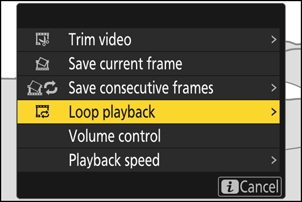
-
Selecione [ Ponto inicial ].
Para definir um loop que começa com o quadro atual, realce [ Ponto inicial ] e pressione J .
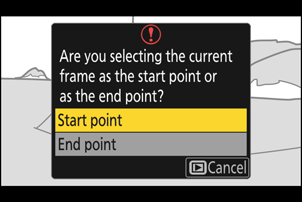
-
Escolha o ponto final do loop.
- Pressione o centro do subseletor para alternar para a ferramenta de seleção de ponto final ( x ).
- Use os mostradores de comando para selecionar o quadro de fechamento desejado do loop.
- Gire o disco de subcomando uma parada para avançar ou retroceder 10 s.
- Gire o dial de comando principal um ponto para avançar ou retroceder 10 quadros.
- Pressione 4 ou 2 para avançar ou retroceder um quadro de cada vez.

-
Pressione 1 para definir o loop.
- A câmera iniciará a reprodução em loop.
- Pressione 1 , destaque [ Sim ] e pressione J para encerrar a reprodução do loop. Para criar um novo loop, redefina os pontos inicial e final.
Alterando a velocidade de reprodução de vídeo
Um [
Alterando a velocidade de reprodução usando os botões de comando principal e secundário
Um item [ Velocidade de reprodução ] também foi adicionado à configuração personalizada f3 [ Controles personalizados (reprodução) ]. Quando atribuído ao seletor de comando principal ou secundário, a velocidade de reprodução pode ser alterada durante a reprodução de vídeo girando o seletor de comando ( 0 Novas funções disponíveis via “ Discagem de comando principal ”/“ Discagem de subcomando ” > “ Reprodução de vídeo ” ).
Alterando a velocidade de reprodução
- Se a velocidade de reprodução for alterada através do menu i , a nova velocidade de reprodução será aplicada a todas as reproduções de vídeo.
- Se a velocidade de reprodução for alterada usando um dial de comando ao qual [ Velocidade de reprodução ] é atribuído por meio da configuração personalizada f3 [ Controles personalizados (reprodução) ], a nova velocidade de reprodução se aplica somente à reprodução de vídeo atual.

